3G无线宽带连接方法教程
电信WLAN各种上网方式介绍

关于电信WLAN的各种上网方式介绍目前中国电信WLAN上网的方式共有四种,分别是静态IP地址登录、WEB 网页Portal认证、3G上网卡及手机连接WLAN四种方式。
下面主要介绍WEB 网页Portal认证、3G上网卡及手机连接WLAN接入方式。
目前晋城开通:晓光营业厅、金桥营业厅、政企营业厅、富景、晋城大酒店、木林森、太平洋、金缘大酒店;阳城美韵、陵川棋缘山庄;职业技术学院;(皇城相俯、珏山宾馆近期开通)。
这些热点均适用WEB网页Portal认证、3G上网卡及手机连接WLAN等三种方式。
一、3G无线上网卡使用3G无线网上网卡连接WLAN网络时,需至当地营业厅办理WLAN上网的帐号及密码。
并将帐号和密码在3G无线网上网卡上进行设置,设置完成后即可连接网络。
详细操作方法如下:1、在有WLAN网络的覆盖区域,插入3G无线上网卡,点击桌面快捷方式‘无线宽带’2、弹出对话框,显示“无线宽带(WLAN)”信号满格。
如下图3、点击菜单中‘设置’选项,选择‘帐号设置’菜单下‘无线宽带(WLAN)帐号设置’选项。
如下图4、完成上步操作后,弹出以下对话框:5、输入在当地营业厅办理的帐号及密码(无线网卡语音卡号码,需在营业厅专门开通,每分钟3分钱使用费)6、输入完毕后进入下面界面:7、点击“无线宽带(WLAN)”左侧“连接”选项进入下一步骤:8、WLAN网络连接如下图所示,表明网络已经连接上,可以上网。
二、chinanet方式(天翼手机用户)使用chinanet方式连接网络前,首先保证电脑的IP地址为自动获取。
1、在中国电信WLAN信号覆盖区域内内搜索到名为‘ChinaNet’的网络进行连接2、当网络提示“已连接上”时,打开网页浏览器,系统会自动进入引导界面,如下图:3、点击选择“是”,进入认证界面:当出现上图所示界面时,在图上‘手机号’一栏中输入中国电信手机号码。
然后点击‘获取密码’选项,中国电信会在5秒中内将临时上网密码发到手机。
中国电信3g无线上网卡如何设置

[标签] 3G无线上网卡 3G无线上网资费 湖南3G无线上网卡 长沙3G无线上网卡 株洲3G无线上网卡 湘潭3G无线上网卡 吉首3G无线上网卡 电信联通3G无线上网资费†
客户启动无线宽带客户端,选择“设置”菜单->选择“上网账号设置”->选择“无线宽带(WLAN)账号设置”,然后输入正确的账号名和密码,开户省选择“辽宁”,点击保存按钮,即可完成设置。如下图所示:
连接成功后,画面如下图:
如要断开,请返回拨号连接主界面或在网络状态界面单击“断开”。
连接不上无线宽带(WLAN)网络的几种可能
原因:PC上的WLAN设备没有打开
解决:打开PC上的WLAN设备。
原因:环境中没有以“ChinaNet”为名的无线网络信号
解决:请在有“ChinaNet”为名的无线信号环境使用该功能,主界面有无线宽带(WLAN)信号强度提示。
原因:没有设置无线宽带(WLAN)接入帐号或者设置错误
解决:请通过客户端菜单设置->上网帐号设置->无线宽带(WLAN)帐号设置进行正确设置。
安装程序自动运行,并弹出欢迎界面,遵照具体的提示信息完成安装向导。(如系统未自动运行安装程序,请单击“我的电脑”→ → →执行“图3”以后步骤)
步骤详见图示:
1、插入EVDO终端卡后,系统自动弹出欢迎界面,点击是,然后单击下一步,系统弹出图2
2、点击 ,单击下一步启动安装程序
注:此过程根据您的电脑不同,可能会持续几分钟,请耐心等待。
三、中国电信无线宽带(3G/1X)的使用
1、客户端主界面。
3、您可根据网络信号强度,选择三种链接方式中的任意一种进行拨号连接
TP-LINK TL-WR843N 3G无线路由器设置教程

本文由路饭网: 提供
以前家里用的是水星的有线路由器,用着感觉还挺不错的,不过自从换成智 能手机,便发现了一些问题,那就是手机流量完成跟不上需求,不知道大家有没 有同样的感触,要是在家也直接用移动的流量,感觉非常不划算。于是衡量利弊 之后,便在京东订购买了一台 TP-LINK TL-WR843N 3G 无线路由器,收到货之 后,便马上开始尝试安装,但是发现与以往设置路由稍微有些不太一样。于是便 跟大家分享一下设置教程: 首先当然是接线,电信的猫用网线接入路由器的 ADSL 接口,其他的黄色端 口用网线接在电脑上,然后便需要对电脑设置 IP。
设置3G 网络参数,单机“下一步”:
设置无线参数:SSID 号即无线网络名称,可以保持默认,但是为了便于识别 自己的无线网络,建议修改为其他名称。选择 WPA-PSK/WPA2-PSK,PSK 密码
即无线密码。设置好之后IE 地址栏输入:192.168.1.1,弹出登陆对话框, 输入路由器用户名:admin,路由器密码:admin。
进入设置向导,然后跟着下面图走,选择下一步。
选择 WAN 优先,然后点击下一步:
上网方式选择 PPPoE(ADSL 虚拟拨号) ,然后点击下一步:
输入你的上网账号及密码(这里指的是在连接宽带时电信提供的账号及密 码) ,然后点击下一步:
使用系统自带拨号程序连接3G无线宽带

使用系统自带拨号程序连接3G无线宽带
使用系统自带拨号程序连接3G无线宽带,设置如下:
首先打开网络连接,即桌面的网上邻居右键,属性,或者你从控制面板进入也不错。
打开网络连接,点击左侧创建一个新的连接
点击下一步
选择连接到Internet,点击下一步
选择手动设置我的连接,下一步
选择用拨号调制解调器连接,下一步
从列表里选择你安装的3G无线网络设备,这里我使用的是华为的EC1260(注意:只能单选3G,不能2个都选择),装好后在设备管理器里显示如图,下一步
输入ISP名称,可以随便取个名称,例如我取个“3G”,下一步
*************************连接参数************************ 中国电信:电话号码: #777 用户名: card 密码: card
中国电信2:用户名: ctnet@密码: vnet.mobi
中国电信3:用户名: ctwap@密码: vnet.mobi 中国移动:电话号码: *99***1# 无需用户名和密码
中国联通:电话号码: *99# 无需用户名和密码
输入用户名和密码,你可以输入老联通时代的用户名card,密码card,这里我使用了最新的用户名
ctnet@,密码vnet.mobi,下一步
勾选“在我的桌面上添加一个到此连接的快捷方式”,点击完成
在桌面生成如图的快捷方式,双击
双击出现拨号窗口,点击拨号即可
稍作等待,验证帐号和密码之后就连接成功了,可以看到连接速率是3.1M 经过测试,和使用中国电信3G拨号软件效果一样。
网络基础 3G无线接入方式
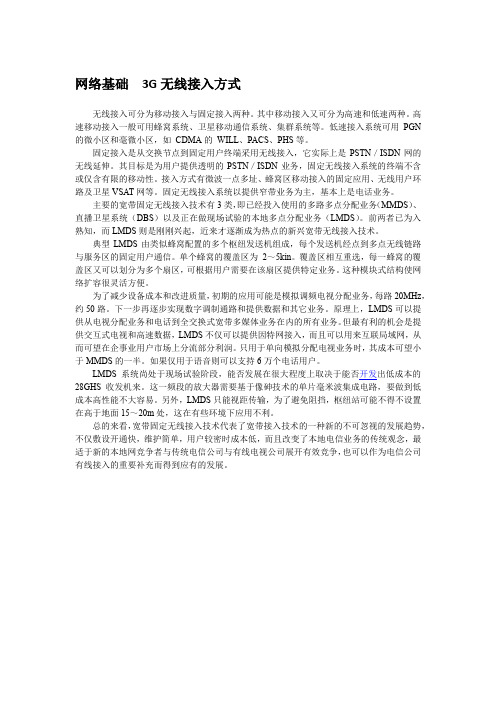
网络基础3G无线接入方式无线接入可分为移动接入与固定接入两种。
其中移动接入又可分为高速和低速两种。
高速移动接入一般可用蜂窝系统、卫星移动通信系统、集群系统等。
低速接入系统可用PGN 的微小区和毫微小区,如CDMA的WILL、PACS、PHS等。
固定接入是从交换节点到固定用户终端采用无线接入,它实际上是PSTN/ISDN网的无线延伸。
其目标是为用户提供透明的PSTN/ISDN业务,固定无线接入系统的终端不含或仅含有限的移动性。
接入方式有微波一点多址、蜂窝区移动接入的固定应用、无线用户环路及卫星VSAT网等。
固定无线接入系统以提供窄带业务为主,基本上是电话业务。
主要的宽带固定无线接入技术有3类,即已经投入使用的多路多点分配业务(MMDS)、直播卫星系统(DBS)以及正在做现场试验的本地多点分配业务(LMDS)。
前两者已为入熟知,而LMDS则是刚刚兴起,近来才逐渐成为热点的新兴宽带无线接入技术。
典型LMDS由类似蜂窝配置的多个枢纽发送机组成,每个发送机经点到多点无线链路与服务区的固定用户通信。
单个蜂窝的覆盖区为2~5kin。
覆盖区相互重选,每一蜂窝的覆盖区又可以划分为多个扇区,可根据用户需要在该扇区提供特定业务。
这种模块式结构使网络扩容很灵活方便。
为了减少设备成本和改进质量,初期的应用可能是模拟调频电视分配业务,每路20MHz,约50路。
下一步再逐步实现数字调制通路和提供数据和其它业务。
原理上,LMDS可以提供从电视分配业务和电话到全交换式宽带多媒体业务在内的所有业务。
但最有利的机会是提供交互式电视和高速数据,LMDS不仅可以提供因特网接入,而且可以用来互联局域网,从而可望在企事业用户市场上分流部分利润。
只用于单向模拟分配电视业务时,其成本可望小于MMDS的一半。
如果仅用于语音则可以支持6万个电话用户。
LMDS系统尚处于现场试验阶段,能否发展在很大程度上取决于能否开发出低成本的28GHS收发机来。
这一频段的放大器需要基于像砷技术的单片毫米波集成电路,要做到低成本高性能不大容易。
多台笔记本自带无线共享天翼3g无线宽带网络(USB类型)

笔记本自带无线共享天翼3g无线宽带网络(USB类型)1、鼠标右键点击桌面的网上邻居——网络连接,其中有一个“USB-KEY DIAL”的图标,这是无线网卡连接的图标。
右键“USB-KEY DIAL”的图标——属性——高级,将“Internet连接共享”里的“允许其他网路用户通过此计算机的Internet连接来连接”前的方框勾上,再将下面的“家庭网络连接”下拉框选“无线网络连接”,然后确定。
2、找到网络连接里的“无线网络连接”图标右键“无线网络连接”图标--属性——常规——Internet 协议 (TCP/IP),进行设置:选择“使用下面得IP地址”;IP地址:192.168.0.X(X-为2~254之间任意数字);子网掩码为自动生成,无需修改;网关:192.168.0.X(X-为2~254之间任意数字),因为你只有一台笔记本,最好和IP地址设为相同的IP;首选DNS和备用DNS服务器要从这里获得:在开始——运行——输入“cmd”——弹出的DOS对话框输入“ipconfig -all”,在最下面的“ppp adapter USB-KEY DIAL”下的DNS Servers 有两行数字,那就是天翼的DNS服务器地址,将这个地址填入首选DNS服务器和备选DNS 服务器。
填好后确定。
3、添加笔记本无线的名称和密码右键“无线网络连接”图标--属性——无线网络配置—勾选‘用windows配置我的无线网络配置(w)’点击添加按钮,输入自己的网络名(SSID): 如wifiname, 网络验证选‘开放式’,数据加密选‘wep’,去掉‘自动为我提供密钥’前的勾,在网络密钥中输入自己的密码。
通常为10位,如aaaaaaaaa 。
最后点击确定。
确定后从这里就可以看到自己的wifiname了,接着点击下面的高级弹出如下对话框,选择‘仅计算机到计算机(特定)’,关闭最后点击确认,至此所有设置完成。
4、其它笔记本或手机设置只是注意将IP地址设置为主机以外的值,同时在“默认网关”一栏填写“192.168.0.1”(即主机IP地址)即可。
腾达3G150M+便携式3G无线路由器家用模式上网怎么设置
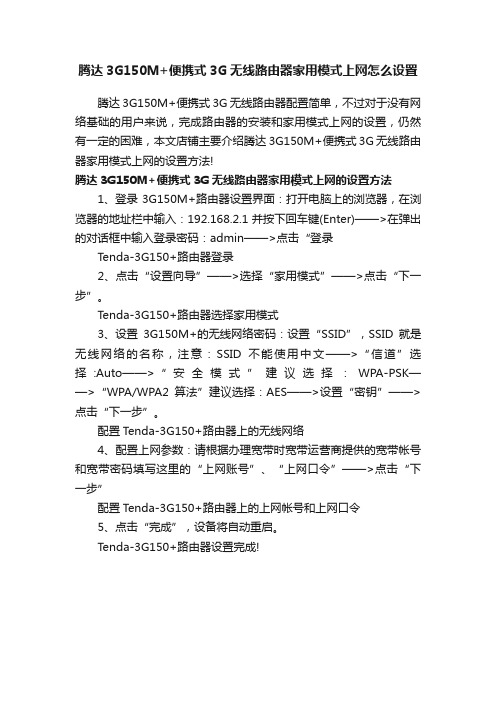
腾达3G150M+便携式3G无线路由器家用模式上网怎么设置
腾达3G150M+便携式3G无线路由器配置简单,不过对于没有网络基础的用户来说,完成路由器的安装和家用模式上网的设置,仍然有一定的困难,本文店铺主要介绍腾达3G150M+便携式3G无线路由器家用模式上网的设置方法!
腾达3G150M+便携式3G无线路由器家用模式上网的设置方法
1、登录3G150M+路由器设置界面:打开电脑上的浏览器,在浏览器的地址栏中输入:192.168.2.1并按下回车键(Enter)——>在弹出的对话框中输入登录密码:admin——>点击“登录
Tenda-3G150+路由器登录
2、点击“设置向导”——>选择“家用模式”——>点击“下一步”。
Tenda-3G150+路由器选择家用模式
3、设置3G150M+的无线网络密码:设置“SSID”,SSID就是无线网络的名称,注意:SSID不能使用中文——>“信道”选择:Auto——>“安全模式”建议选择:WPA-PSK——>“WPA/WPA2算法”建议选择:AES——>设置“密钥”——>点击“下一步”。
配置Tenda-3G150+路由器上的无线网络
4、配置上网参数:请根据办理宽带时宽带运营商提供的宽带帐号和宽带密码填写这里的“上网账号”、“上网口令”——>点击“下一步”
配置Tenda-3G150+路由器上的上网帐号和上网口令
5、点击“完成”,设备将自动重启。
Tenda-3G150+路由器设置完成!。
TP-LinkTL-WR720N迷你3G无线路由器的安装教程
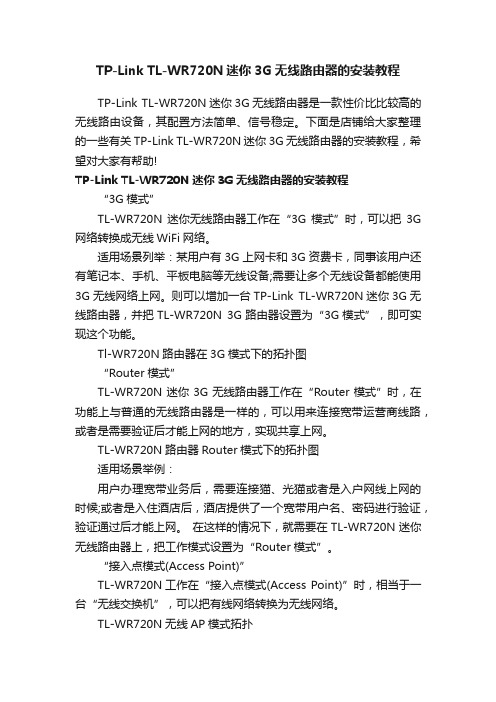
TP-Link TL-WR720N迷你3G无线路由器的安装教程TP-Link TL-WR720N迷你3G无线路由器是一款性价比比较高的无线路由设备,其配置方法简单、信号稳定。
下面是店铺给大家整理的一些有关TP-Link TL-WR720N迷你3G无线路由器的安装教程,希望对大家有帮助!TP-Link TL-WR720N迷你3G无线路由器的安装教程“3G模式”TL-WR720N迷你无线路由器工作在“3G模式”时,可以把3G 网络转换成无线WiFi网络。
适用场景列举:某用户有3G上网卡和3G资费卡,同事该用户还有笔记本、手机、平板电脑等无线设备;需要让多个无线设备都能使用3G无线网络上网。
则可以增加一台TP-Link TL-WR720N迷你3G无线路由器,并把TL-WR720N 3G路由器设置为“3G模式”,即可实现这个功能。
Tl-WR720N路由器在3G模式下的拓扑图“Router模式”TL-WR720N迷你3G无线路由器工作在“Router模式”时,在功能上与普通的无线路由器是一样的,可以用来连接宽带运营商线路,或者是需要验证后才能上网的地方,实现共享上网。
TL-WR720N路由器Router模式下的拓扑图适用场景举例:用户办理宽带业务后,需要连接猫、光猫或者是入户网线上网的时候;或者是入住酒店后,酒店提供了一个宽带用户名、密码进行验证,验证通过后才能上网。
在这样的情况下,就需要在TL-WR720N迷你无线路由器上,把工作模式设置为“Router模式”。
“接入点模式(Access Point)”TL-WR720N工作在“接入点模式(Access Point)”时,相当于一台“无线交换机”,可以把有线网络转换为无线网络。
TL-WR720N无线AP模式拓扑适用场所列举:适合在办公室、酒店、宾馆等场所,原来网络只提供了一根网线上网,把网线插在电脑上就可以上网,但是没有提供无线WiFi。
这时候只需要把原来的网线连接到TL-WR720N路由器上,然后把工作模式设置为“接入点模式(Access Point)”。
- 1、下载文档前请自行甄别文档内容的完整性,平台不提供额外的编辑、内容补充、找答案等附加服务。
- 2、"仅部分预览"的文档,不可在线预览部分如存在完整性等问题,可反馈申请退款(可完整预览的文档不适用该条件!)。
- 3、如文档侵犯您的权益,请联系客服反馈,我们会尽快为您处理(人工客服工作时间:9:00-18:30)。
3G无线宽带连接方法教程一、连接示意图
1)3G USB无线上网卡 2)3G无线路由器
3)网络机顶盒
4)电脑 5)电视
二、操作过程指南
1.打开电脑;
2.将3G无线上网卡连接至路由器,同时用网线连接电脑和3G无线路由器;
渭源县远程办
(以腾达150M便携式3G无线路由器为例,路由器背面接口如下图)
无线上网卡接口网线接口电源接口
3.打开IE浏览器,在地址栏输入路由器登陆IP地址192.168.0.1,回车;
登录3G无线路由器设置界面;
点击“确定”登录
进入3G无线路由器设置;
(1)宽带上网设置:
选择选择“3G无线路由器宽带设置向导”选项,点击“下一步”进行设置;
在“接入方式设置”框下的“网络设置”ISP选项中,选择无线上网卡的运营商,如中国电信,然后点击“下一步”设置;
在“无线基本设置”中,选择默认设置,点击“下一步”设置;
在“无线安全设置”中,选择默认设置,点击“下一步”继续设置;
设置完成,点击“保存”重启路由器;
(2)机顶盒静态IP 设置:
①选择左侧的“DHCP 设置”选项下的“DHCP 服务器设置” ,点击“保存” ;
②选择左侧的“DHCP 设置”选项下的“DHCP 列表与绑定” 设置,在“静态分配
栏”中,首先给所要绑定的机顶盒分配一个固定的IP 地址,然后在“MAC 地址”中输入要绑定机顶盒的MAC 地址;以渭源县远程办为例:IP 地址192.168.0.123、MAC 地址00:60:6E:5C:F1:F6;
DHCP 服务器要在启用状态下
点击“添加”按钮,添加成功,会在下面的DHCP列表中显示出来;
保存并重启路由器,设置过程即完成,可实现机顶盒与电脑同时上网。
4.连接设备
设备连接方法如下图
无线上网卡接口网线接口
LAN接口 WAN接口
音、视频线
网线
网
线。
